Leer hoe u mappaden snel omleidt in Groepsbeleid
- Velen van u zullen zeker meer willen weten over het omleiden van mappen met Groepsbeleid.
- Hoewel het geen extreem lastig proces is, kunt u het beter overlaten aan IT-beheerders en professionals.
- Als u het echter zelf wilt doen, helpt deze gids u om dat in een mum van tijd te bereiken.
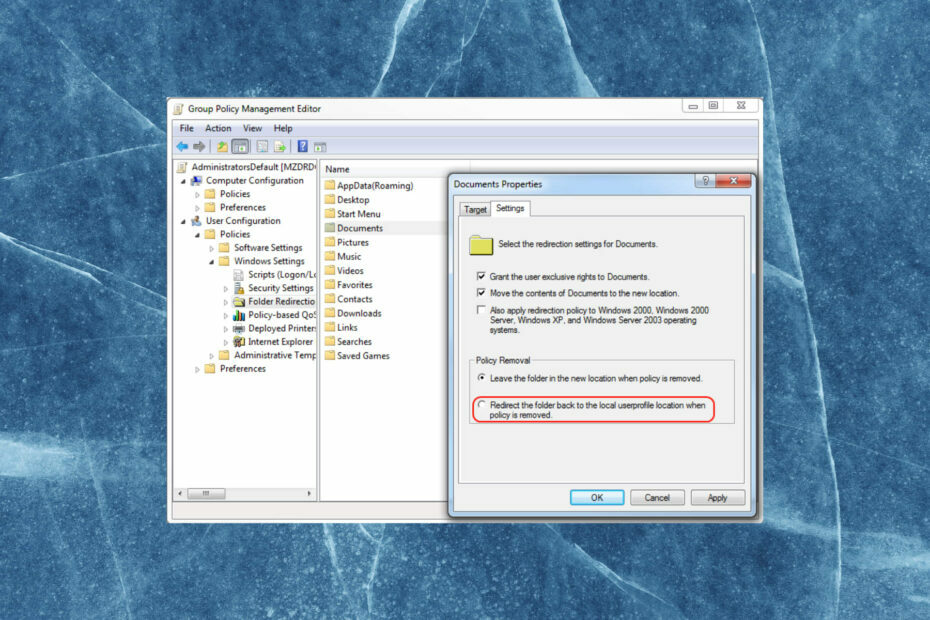
XINSTALLEREN DOOR OP HET DOWNLOADBESTAND TE KLIKKEN
- Download Fortect en installeer het op uw pc.
- Start het scanproces van de tool om te zoeken naar corrupte bestanden die de oorzaak van uw probleem zijn.
- Klik met de rechtermuisknop op Start reparatie zodat de tool het bevestigingsalgoritme kon starten.
- Fortect is gedownload door 0 lezers deze maand.
U bent duidelijk geïnteresseerd om meer te weten te komen over hoe de Groepsbeleid-editors werken, dus u bent hier gekomen om veel meer over dit onderwerp te leren.
En, zoals altijd, zullen we u verplichten en de meest nauwkeurige informatie aanbieden. Misschien ben je ook geïnteresseerd in Stationstoewijzing voor Groepsbeleid, dus daar hebben we je ook over gedekt.
Hoe werkt het omleiden van Groepsbeleid-mappen?
U moet zeker weten dat in de Windows Server 2012 R2-omgeving het omleiden van de bestanden van gebruikers naar een gemeenschappelijk opslaggebied soms de meest praktische manier van handelen is.
Toevallig leer je het besturingssysteem nog voor het eerst, waardoor het omleiden van mappen misschien niet zo intuïtief is.
Maar maak je geen zorgen, Microsoft heeft een eenvoudige en gemakkelijke manier geboden om dit op domein- of OE-niveau te doen, en we gaan je ook stap voor stap helpen.
Voordat we dit doen, moeten we u eraan herinneren dat u ook informatie zult vinden over hoe overerving van groepsbeleid te blokkeren voor een domein/OU hier.
Dus, zonder verder oponthoud, laten we eens nader bekijken hoe u mapomleiding voor de Groepsbeleid-editor kunt activeren.
Hoe implementeer/wijzig ik mapomleidingspaden in Groepsbeleid?
1. In Serverbeheerder, Klik opHulpmiddelen, ga dan naar de Groepsbeleidsmanagement in een account dat toestemming heeft om te bewerkenGroepsbeleid.
2. Klik met de rechtermuisknop op Groepsbeleidsobjecten OU en selecteer Nieuwen selecteer vervolgens een naam.
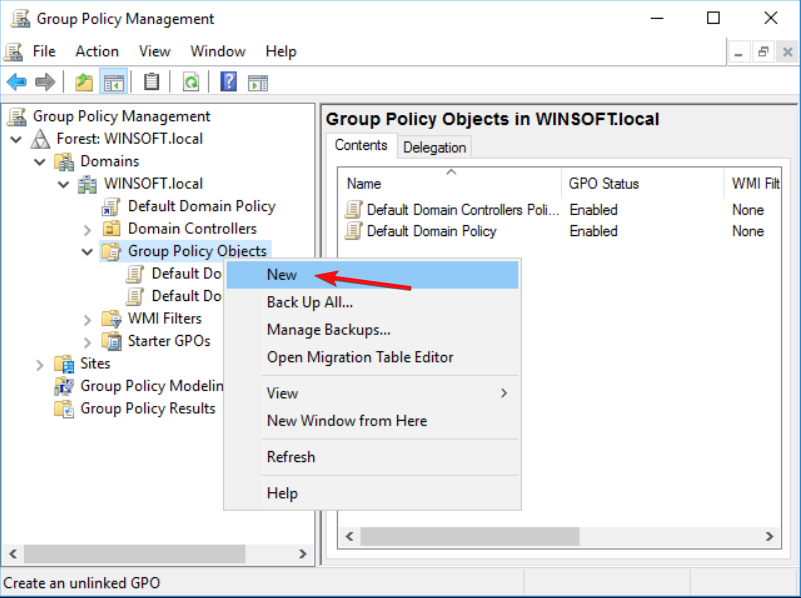
3. Klik met de rechtermuisknop op de map waarvan u het pad wilt wijzigen en klik vervolgens opEigenschappen.
4. Selecteer de omleidingsbestemming en klik vervolgens opToepassen.
5. Ga terug naar de Beheerconsole voor groepsbeleid En klik met de rechtermuisknop op een domein/OE.
6. Selecteer Koppel een bestaand groepsbeleidsobject en kies dan de Groepsbeleidsobjectdie je zojuist hebt gemaakt.
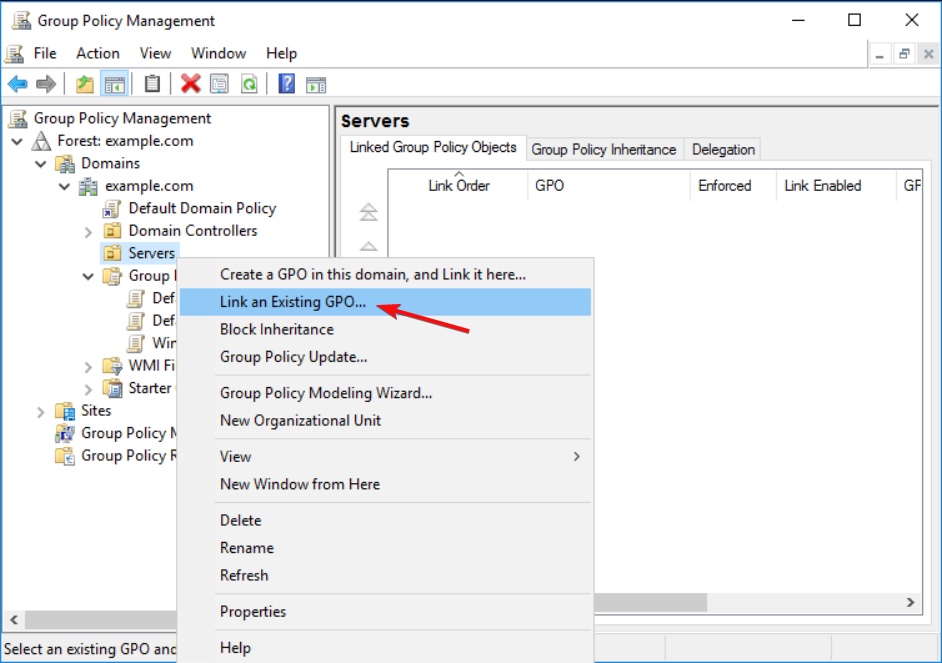
7. Loop PowerShell, typ vervolgens de volgende opdracht en druk op Binnenkomen: gpupdate /force
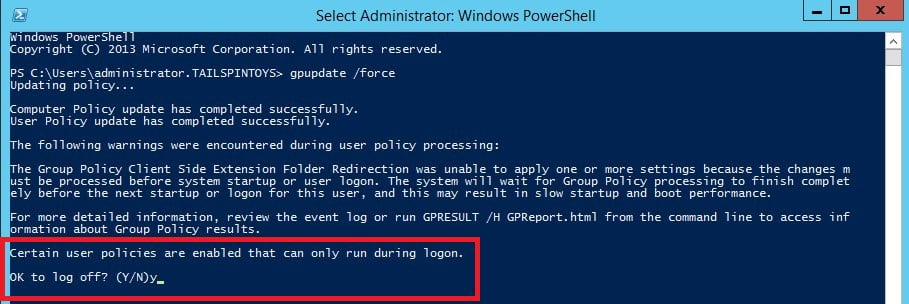
8. Om de wijzigingen door te voeren, moet u zich afmelden en weer aanmelden, dus druk opYEnBinnenkomen.
Het omleiden van een groepsbeleidmappad is eenvoudig en kan binnen enkele minuten worden gedaan met behulp van Groepsbeleidsbeheer en een opdrachtregelprogramma.
Weet dat als uw nieuwe bestand niet verschijnt, u kunt overwegen terug te gaan naar uw nieuwe GPO en ervoor te zorgen dat het bestandspad correct is. Zorg er ook voor dat de map waarnaar u het omleidt, daadwerkelijk bestaat.
Om de bestemming van het rootpad te wijzigen, volgt u precies hetzelfde proces als hierboven en wijzigt u alleen de bestemmingsmap wanneer die stap komt.
- Instellingen voor groepsbeleid resetten op Windows 10 & 11
- Gpedit.msc niet gevonden op Windows 10? Hier leest u hoe u het kunt inschakelen
- 5 manieren om groepsbeleid te repareren wanneer het steeds teruggaat
- 10 beste bandbreedtemonitors voor Windows 10/11 [2023 Guide]
Is het absoluut noodzakelijk om een mappadomleiding voor Groepsbeleid uit te voeren?
Nee, dit is niet een soort geschreven of zelfs ongeschreven regel. U hoeft alleen een omleiding van de map Groepsbeleid uit te voeren als dit absoluut noodzakelijk is.
Anders is het in veel gevallen beter om de bestaande map te gebruiken of in plaats daarvan toegang te geven tot een nieuwe map.
Dat gezegd hebbende, met behulp van onze gids kunnen zelfs beginners het gemakkelijk voltooien, op voorwaarde dat ze ook de betrokken factoren begrijpen.
Als u meer dingen moet omwisselen, houd er dan rekening mee dat u ook een toegewezen station voor de gebruikers kunt verwijderen en opnieuw kunt maken.
De actie vervangen overschrijft alle bestaande instellingen die zijn gekoppeld aan het toegewezen station. Als de toegewezen schijf niet bestaat, maakt de actie Vervangen de schijf aan.
Dat gezegd hebbende, ben je misschien ook geïnteresseerd in hoe Group Policy Management Console op Windows 11 te installeren.
Zorg ervoor dat u hieronder een opmerking achterlaat als dit artikel u heeft geholpen met het omleiden van uw groepsbeleidmappatch.
Nog steeds problemen?
GESPONSORD
Als de bovenstaande suggesties uw probleem niet hebben opgelost, kan uw computer ernstigere Windows-problemen ondervinden. We raden aan om een alles-in-één oplossing te kiezen zoals Fortect om problemen efficiënt op te lossen. Klik na de installatie gewoon op de Bekijken&Herstellen knop en druk vervolgens op Start reparatie.


